LET IT SNOW

Ringrazio Corry per avermi permesso di tradurre i suoi tutorial.


|
qui puoi trovare qualche risposta ai tuoi dubbi.
Se l'argomento che ti interessa non è presente, ti prego di segnalarmelo.
Questo tutorial è stato creato con PSP X2, ma può essere eseguito anche con le altre versioni.
Dalla versione X4, il comando Immagine>Rifletti è stato sostituito con Immagine>Capovolgi in orizzontale,
e il comando Immagine>Capovolgi con Immagine>Capovolgi in verticale.
Nelle versioni X5 e X6, le funzioni sono state migliorate rendendo disponibile il menu Oggetti.
Con la nuova versione X7 sono tornati Rifletti/Capovolgi, ma con nuove differenze.
Vedi la scheda sull'argomento qui
traduzione francese/traduction française qui/ici
Le vostre versioni/vos versions qui/ici

Occorrente:
Materiale qui
Tube - Maelledreams
deco e testi - Design Corry.
Filtri
in caso di dubbi, ricorda di consultare la mia sezione filtri qui
Mehdi - Sorting Tiles qui
Toadies - Weaver qui
Alien Skin Eye Candy 5 Impact - Perspective Shadow qui
AP Lines - Lines SilverLining qui
Vanderlee Snowflakes qui
I filtri Toadies si possono usare da soli o importati in Filters Unlimited
(come fare vedi qui)
Se un filtro fornito appare con questa icona
Animation Shop qui

Se utilizzi altri colori, non esitare a cambiare modalità di miscelatura e opacità dei livelli
Nelle ultime versioni di PSP non c'è il gradiente di primo piano/sfondo (Corel_06_029)
Trovi i gradienti delle versioni precedenti qui
Apri la maschera in PSP e minimizzala con il resto del materiale.
1. Imposta il colore di primo piano con #ffffff,
e il colore di sfondo con #5a6686.
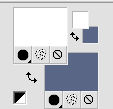
Passa il colore di primo piano a Gradiente di primo piano/sfondo, stile Sprazzo di luce.

2. Apri una nuova immagine trasparente 900 x 550 pixels,
e riempila
 con il gradiente.
con il gradiente.3. Effetti>Plugins>Filters Unlimited 2.0 - Toadies - Weaver.
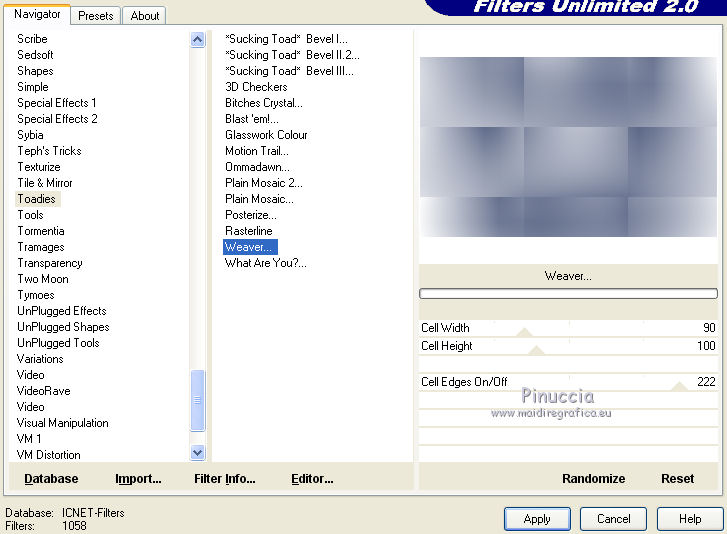
4. Effetti>Plugins>Mehdi - Sorting Tiles.
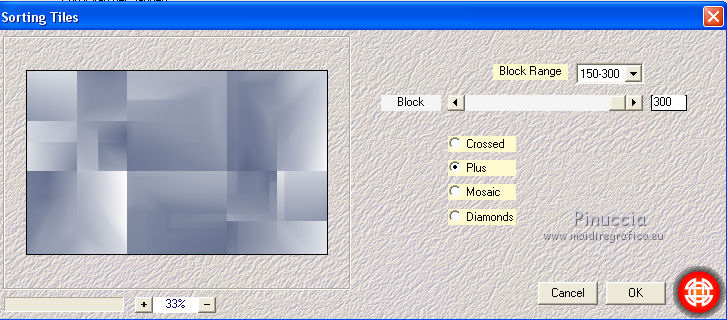
5. Livelli>Duplica.
Effetti>Effetti geometrici>Inclina.

6. Effetti>Effetti di distorsione>Stringi (nelle versioni più recenti è diventato Compressione).

7. Immagine>Rifletti.
8. Livelli>Nuovo livello raster.
Riporta il colore di primo piano a Colore,
e riempi
 il livello con il colore bianco #ffffff.
il livello con il colore bianco #ffffff.9. Livelli>Nuovo livello maschera>Da immagine.
Apri il menu sotto la finestra di origine e vedrai la lista dei files aperti.
Seleziona la maschera Mask-MD-124, con i seguenti settaggi.

Livelli>Unisci>Unisci gruppo.
10. Effetti>Plugins>AP Lines - Lines SilverLining.
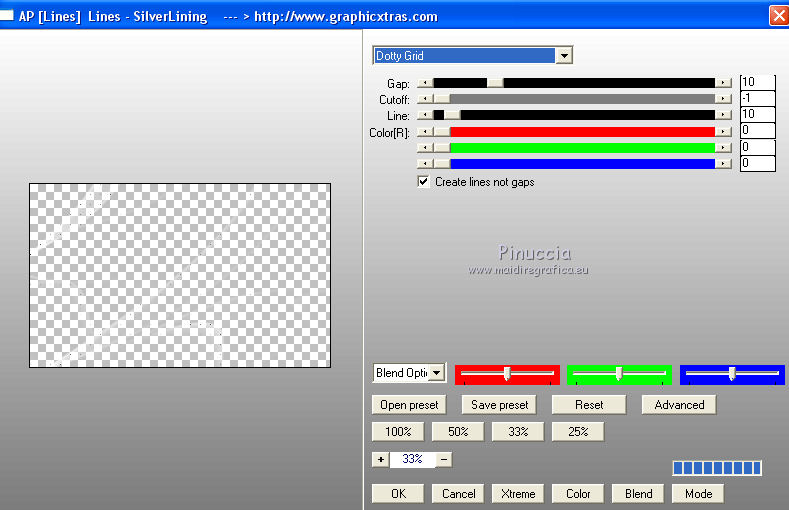
11. Apri Element 1 les 129, e vai a Modifica>Copia.
Torna al tuo lavoro e vai a Modifica>Incolla come nuovo livello.
12. Effetti>Effetti di immagine>Scostamento.

13 Apri Element 2 les 129, e vai a Modifica>Copia.
Torna al tuo lavoro e vai a Modifica>Incolla come nuovo livello.
14. Effetti>Effetti di immagine>Scostamento.

15. Effetti>Plugins>AP Lines - Lines SilverLining, con i settaggi precedenti.
16. Attiva lo strumento Selezione a mano libera
 , da punto a punto,
, da punto a punto,e seleziona l'angolo in alto a destra.
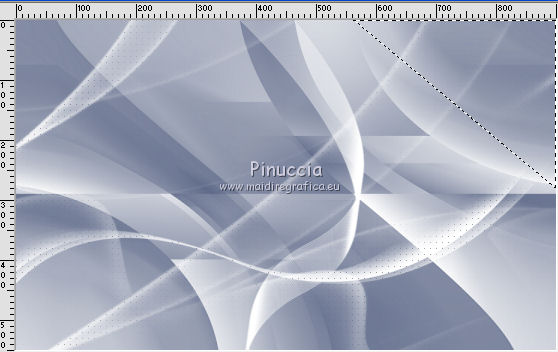
17. Attiva il livello della maschera
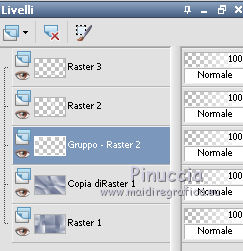
Premi sulla tastiera il tasto CANC

Mantieni selezionato.
18. Attiva il livello sottostante - copia di Raster 1.
Selezione>Innalza selezione a livello.
Selezione>Deseleziona.
19. Effetti>Plugins>Alien Skin Eye Candy 5 Impact - Perspective Shadow.
Seleziona Drop Shadow Blurry e ok.

Risultato
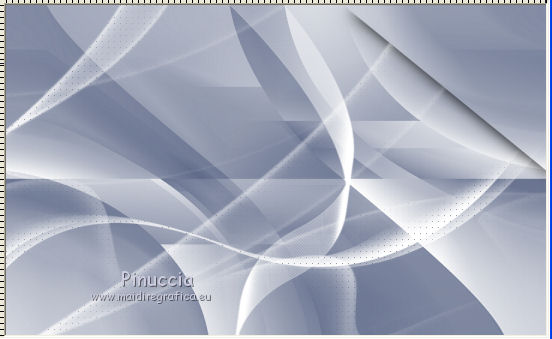
20. Immagine>Aggiungi bordatura, 1 pixel, simmetriche, colore di sfondo #5a6686.
Immagine>Aggiungi bordatura, 2 pixels, simmetriche, colore bianco #ffffff.
Immagine>Aggiungi bordatura, 1 pixel, simmetriche, colore di sfondo #5a6686.
21. Selezione>Seleziona tutto.
Immagine>Aggiungi bordatura, simmetriche non selezionato, colore bianco #ffffff.
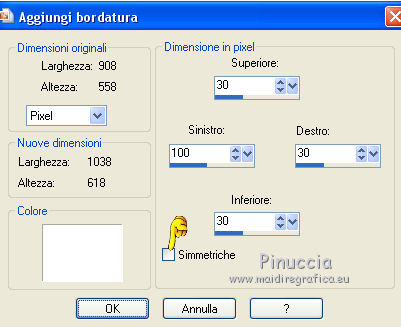
22. Effetti>Effetti 3D>sfalsa ombra, colore di sfondo #5a6686.

Ripeti l'Effetto Sfalsa ombra, cambiando verticale e orizzontale con -2.
Selezione>Deseleziona.
23. Apri il tube sterren, e vai a Modifica>Copia.
Torna al tuo lavoro e vai a Modifica>Incolla come nuovo livello.
Spostalo
 in alto a sinistra.
in alto a sinistra.Abbassa l'opacità di questo livello al 65%.
24. Apri tekst 1 les 129, e vai a Modifica>Copia.
Torna al tuo lavoro e vai a Modifica>Incolla come nuovo livello.
Spostalo
 a sinistra.
a sinistra.25. Apri il tube Maelledreams femme, cancella il watermark, e vai a Modifica>Copia.
Torna al tuo lavoro e vai a Modifica>Incolla come nuovo livello.
Immagine>Ridimensiona, all'80%, tutti i livelli non selezionato.
Spostalo
 a sinistra.
a sinistra.26. Effetti>Effetti 3D>Sfalsa ombra, colore nero.
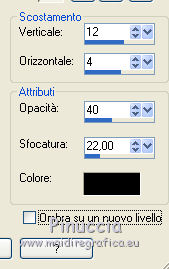
27. Apri tekst 2 les 129, e vai a Modifica>Copia.
Torna al tuo lavoro e vai a Modifica>Incolla come nuovo livello.
Posiziona
 il testo come nel mio esempio.
il testo come nel mio esempio.
28. Firma il tuo lavoro su un nuovo livello.
29. Immagine>Aggiungi bordatura, 1 pixel, simmetriche, colore di sfondo #5a6686.
30. Apri il tube snowman, cancella il watermark, e vai a Modifica>Copia.
Torna al tuo lavoro e vai a Modifica>Incolla come nuovo livello.
Spostalo
 in alto a destra,
in alto a destra,esattamente sulla linea del triangolo,
eventualmente per facilitare lo spostamento tasto K per attivare lo strumento Puntatore



31. Attiva nuovamente lo strumento Selezione a mano libera

e seleziona il triangolo in alto a destra (non troppo vicino ai bordi).

Attiva il livello inferiore.
Livelli>Nuovo livello raster.
32. Effetti>Plugins>VanDerLee - Snowflakes
se stai usando la versione meno recente del filtro (il risultato non cambia):
Effetti>Plugins>VDL Adrenaline - Snowflakes.
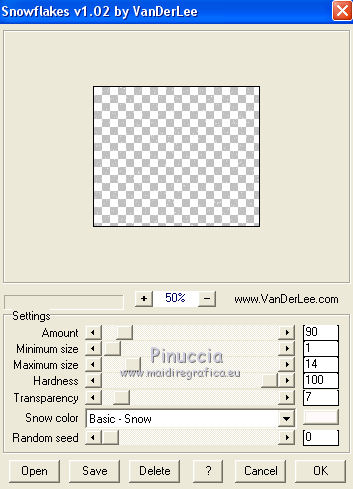
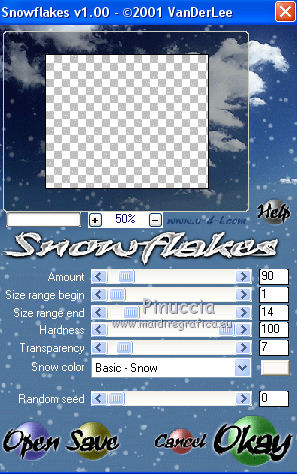
Selezione>Deseleziona.
Modifica>Copia Unione.
Apri Animation Shop e vai a Modifica>Incolla>Incolla come nuova animazione.
33. Torna in PSP.
Modifica>Annulla azione Deseleziona.
Modifica>Annulla azione Snowflakes.
34. Effetti>Plugins>VanDerLee - Snowflakes
Random Seed 1000 e ok.
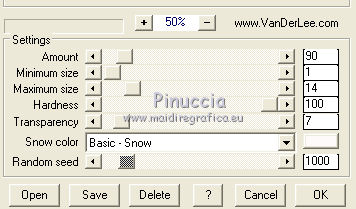
Selezione>Deseleziona.
Modifica>Copia Unione.
Torna in Animation Shop e vai a Modifica>Incolla>Incolla dopo il fotogramma corrente.
35. Di nuovo in PSP.
Modifica>Annulla azione Deseleziona.
Modifica>Annulla azione Snowflakes.
36. Effetti>Plugins>VanDerLee - Snowflakes
Random Seed 1800 e ok.
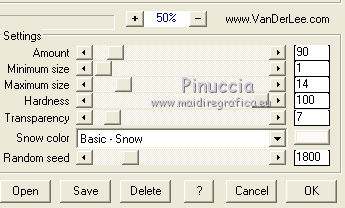
Selezione>Deseleziona.
Modifica>Copia Unione.
In Animation Shop: Modifica>Incolla>Incolla dopo il fotogramma corrente.
37. Animazione>Ridimensiona, 650 pixels di larghezza, o come preferisci.
Controlla il risultato cliccando su Visualizza
 e salva in formato gif.
e salva in formato gif.
Puoi scrivermi per qualsiasi problema, o dubbio
se trovi un link che non funziona, o anche soltanto per dirmi se questo tutorial ti è piaciuto.
28 Novembre 2015

